Photoshop調出公園婚片柔美的青綠色
時間:2024-02-18 17:15作者:下載吧人氣:37
婚片調色可以完全按照自己的喜好選擇主色,也可以按照畫面中人物衣服顏色選擇主色。不管用什么色調,重點是把畫面中的色調搭配好,盡量做到層次分明,主體突出。
原圖

最終效果

1、打開原圖素材,創建可選顏色調整圖層,對黃,綠進行調整,參數設置如圖1,2,效果如圖3。這一步簡單把背景調成較為統一的顏色。
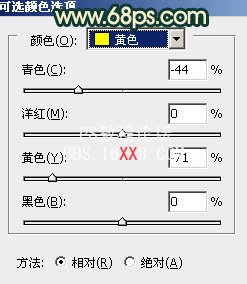
<圖1>

<圖2>

<圖3>2、創建曲線調整圖層,對藍色進行調整,參數設置如圖4,效果如圖5。這一步是增加畫面的藍色和橙色。

<圖4>

<圖5>
3、創建色彩平衡調整圖層,對陰影,中間調,高光進行調整,參數設置如圖6 - 8,效果如圖9。這一步是增加圖片的層次感,并加上一些需要的補色。

<圖6>

<圖7>

<圖8>

<圖9>4、創建可選顏色調整圖層,對黃,綠,青,洋紅進行調整,參數設置如圖10 - 13,效果如圖14。這一步是把人物裙子轉為紅色,再增加一些暖色。

<圖10>

<圖11>
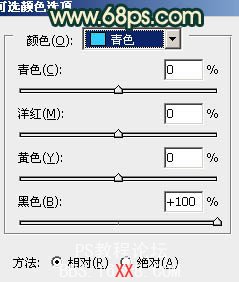
<圖12>

<圖13>

<圖14>5、按Ctrl + J 把當前可選顏色調整圖層復制一層,不透明度改為:30%,效果如下圖。

<圖15>
6、創建漸變映射調整圖層,顏色設置如圖16,確定后把圖層混合模式改為“柔光”,不透明度改為:10%,效果如圖17。

<圖16>

<圖17>7、按Ctrl + Alt + ~ 調出高光選區,按Ctrl + Shift + I 反選,新建一個圖層填充顏色:#4E2051,混合模式改為“濾色”。

<圖18>
8、新建一個圖層,填充顏色:#7F7D3C,混合模式改為“濾色”,按住Alt鍵添加圖層蒙版,用白色畫筆把左上角部分擦出來,效果如下圖。這一步是給畫面添加高光。

<圖19>
9、新建一個圖層,混合模式改為“濾色”,把前景顏色設置為:#6E1C2C,用畫筆把下圖選區部分涂上高光。

<圖20>10、創建可選顏色調整圖層,對白色進行調整,參數設置如圖21,確定后把圖層不透明度改為:50%,效果如圖22。這一步給人物膚色增加一些補色。

<圖21>

<圖22>
11、新建一個圖層,按Ctrl + Alt + Shift + E 蓋印圖層。混合模式改為“正片疊底”,不透明度改為:50%,按住Alt鍵添加圖層蒙版,用白色畫筆把邊緣部分擦出來,給圖片加上暗角,大致效果如下圖。

<圖23>12、新建一個圖層,蓋印圖層。執行:濾鏡 > 模糊 > 高斯模糊,數值為5,確定后把圖層混合模式改為“柔光”,不透明度改為:30%,效果如下圖。

<圖24>
最后調整一些整體顏色,再適當把圖層銳化一下,完成最終效果。

原圖

最終效果

1、打開原圖素材,創建可選顏色調整圖層,對黃,綠進行調整,參數設置如圖1,2,效果如圖3。這一步簡單把背景調成較為統一的顏色。
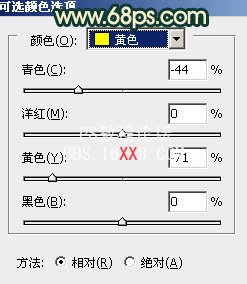
<圖1>

<圖2>

<圖3>2、創建曲線調整圖層,對藍色進行調整,參數設置如圖4,效果如圖5。這一步是增加畫面的藍色和橙色。

<圖4>

<圖5>
3、創建色彩平衡調整圖層,對陰影,中間調,高光進行調整,參數設置如圖6 - 8,效果如圖9。這一步是增加圖片的層次感,并加上一些需要的補色。

<圖6>

<圖7>

<圖8>

<圖9>4、創建可選顏色調整圖層,對黃,綠,青,洋紅進行調整,參數設置如圖10 - 13,效果如圖14。這一步是把人物裙子轉為紅色,再增加一些暖色。

<圖10>

<圖11>
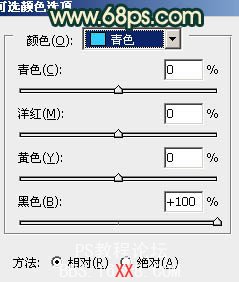
<圖12>

<圖13>

<圖14>5、按Ctrl + J 把當前可選顏色調整圖層復制一層,不透明度改為:30%,效果如下圖。

<圖15>
6、創建漸變映射調整圖層,顏色設置如圖16,確定后把圖層混合模式改為“柔光”,不透明度改為:10%,效果如圖17。

<圖16>

<圖17>7、按Ctrl + Alt + ~ 調出高光選區,按Ctrl + Shift + I 反選,新建一個圖層填充顏色:#4E2051,混合模式改為“濾色”。

<圖18>
8、新建一個圖層,填充顏色:#7F7D3C,混合模式改為“濾色”,按住Alt鍵添加圖層蒙版,用白色畫筆把左上角部分擦出來,效果如下圖。這一步是給畫面添加高光。

<圖19>
9、新建一個圖層,混合模式改為“濾色”,把前景顏色設置為:#6E1C2C,用畫筆把下圖選區部分涂上高光。

<圖20>10、創建可選顏色調整圖層,對白色進行調整,參數設置如圖21,確定后把圖層不透明度改為:50%,效果如圖22。這一步給人物膚色增加一些補色。

<圖21>

<圖22>
11、新建一個圖層,按Ctrl + Alt + Shift + E 蓋印圖層。混合模式改為“正片疊底”,不透明度改為:50%,按住Alt鍵添加圖層蒙版,用白色畫筆把邊緣部分擦出來,給圖片加上暗角,大致效果如下圖。

<圖23>12、新建一個圖層,蓋印圖層。執行:濾鏡 > 模糊 > 高斯模糊,數值為5,確定后把圖層混合模式改為“柔光”,不透明度改為:30%,效果如下圖。

<圖24>
最后調整一些整體顏色,再適當把圖層銳化一下,完成最終效果。

標簽美的,青綠色,柔,婚片,調出,公園,Photoshop

網友評論